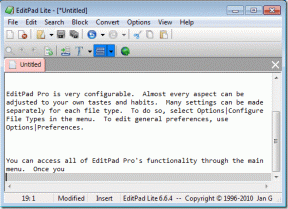როგორ მივიღოთ მაქსიმუმი Mac-ის ჩაშენებული აპებიდან
Miscellanea / / November 29, 2021
iTunes

ო, კაცო, iTunes არის აპლიკაციის ერთი ბეჰემოთი. ჩვენ, ალბათ, შეგვეძლო მასზე სრული სახელმძღვანელოს გაკეთება (ალტერნატიული სათაური: იგივე საქმის გაკეთების 366 გზა iTunes-ში). მაგრამ ჩვენ არ გავაკეთებთ. ამის ნაცვლად, ჩვენ მოგაწვდით მიმოხილვას იმის შესახებ, თუ როგორ ან რატომ უნდა გამოიყენოთ iTunes.
iTunes Mac-ზე არც ისე ცუდი აპლიკაციაა. Windows-ის კლიენტისგან განსხვავებით, მე Mac აპი უფრო სწრაფი და უკეთესი მიმაჩნია (ვიცი, არ ვიცი). და ალბომის ხედი შესანიშნავია დასაკრავად.
თუ თქვენი სიმღერები თქვენი ძველი Windows აპარატიდან გაქვთ USB დისკზე ან გარე დისკზე, უბრალოდ გახსენით iTunes და გადაიტანეთ საქაღალდეები iTunes ფანჯარაში. ყველა სიმღერა იმპორტირებული იქნება თქვენს აპარატში, მეტამონაცემებთან და ალბომის ხელოვნებასთან ერთად. სიმღერები დაკოპირდება iTunes ქვესაქაღალდეში Music საქაღალდეში.
უბრალოდ გადაერთეთ Mac-ზე? მიიღეთ ჩვენი ელექტრონული წიგნი – OS X Yosemite-ის საბოლოო გზამკვლევი Mac დამწყებთათვის. ეს არის სრულყოფილი ელექტრონული წიგნი მათთვის, ვისაც სურს გათიშოს Mac და როგორ მიიღოს მისგან მაქსიმალური სარგებლობა.
iTunes არ არის შესანიშნავი, როდესაც საქმე ეხება ვიდეო ფაილების, ელექტრონული წიგნების ან აუდიო წიგნები არ არის ნაყიდი თავად iTunes-დან, ამიტომ გირჩევთ გამოიყენოთ იგი უბრალოდ მუსიკის დასაკრავად.
და რა თქმა უნდა, თქვენი iPhone, iPad ან iPod Touch-ის სინქრონიზაცია.
UI-ზე საუბრისას, iTunes 12-მა Yosemite-ში მიიღო იგივე ბრტყელი და სუფთა UI განახლება, როგორც დანარჩენი OS.
iTunes აპლიკაციაში სამი მნიშვნელოვანი ნაწილია. დაკვრის არე ზევით, ერთი ნავიგაციის ზოლი მის ქვემოთ (რომელიც პასუხისმგებელია iTunes-ის თითქმის ყველა მოქმედებაზე) და ბოლოს მთავარი შინაარსის არე.

ნავიგაციის ზოლის მარცხენა მხარეს დაინახავთ მუსიკის, ფილმების, სატელევიზიო შოუების ხატულებს. მენიუზე დაწკაპუნებით გამოჩნდება მეტი ვარიანტი. ამ ღილაკების განლაგების გადაკეთება შეგიძლიათ გამოყენებით რედაქტირება ვარიანტი.
მაგალითად, მუსიკის ხატულაზე დაწკაპუნება შეცვლის მთავარ ნავიგაციის მენიუს და შიგთავსის ზონას. თქვენ მიიღებთ წვდომას თქვენს ალბომებზე, დასაკრავ სიებზე და სხვა. iTunes-ის ნაგულისხმევად არის ალბომების ხედვა (რომელიც ჩემი ფავორიტია), მაგრამ თუ გსურთ გადახვიდეთ სიმღერების ან შემსრულებლების ხედზე, დააწკაპუნეთ ღილაკზე შორს მარჯვენა მხარეს ნავიგაციის ზოლზე.
დასაკრავი სიები ერთადერთი ხედია, რომელიც გვერდითა ზოლს გამოიჩენს. შეგიძლიათ დააჭიროთ +ღილაკი ახალი დასაკრავი სიის შესაქმნელად და გადაიტანეთ სიმღერებში.
წაიკითხეთ: აქ არის რამდენიმე iTunes-ის მაგარი რჩევები და ხრიკები თქვენ უნდა იცოდეთ შესახებ.
iPhoto

iPhoto, რომელიც მალე შეიცვლება iCloud Photo Library-ით, არის 9,99$-იანი ფოტო რედაქტირების აპლიკაცია Apple-ისგან, რომელიც უფასოდ მოვიდა თქვენს ახალ Mac-თან ერთად. ეს შესანიშნავია, რადგან Adobe Lightroom-ის მიღმა, ეს არის თქვენი ფოტოების მართვის ერთ-ერთი საუკეთესო გზა და ის საკმაოდ კარგად აკავშირებს iCloud-ს.

არსებობს რამდენიმე განსხვავებული გზა თქვენი ფოტოების iPhoto-ში გადასატანად რედაქტირებისთვის და მართვისთვის.
- თუ იყენებთ PhotoStream-ს ან iCloud Photo Library-ს თქვენს iPhone-ზე ან iPad-ზე, ეს ფოტოები უნდა გამოჩნდეს iCloud-ის განყოფილებაში, როდესაც თქვენი iOS მოწყობილობა სინქრონიზდება Wi-Fi-ით.
- როდესაც აკავშირებთ კამერას, ტელეფონს ან SD ბარათს Mac-თან, iPhoto ჩვეულებრივ ჩნდება, როგორც ლეკვი, რომელიც ელოდება თავის მფლობელს გრძელი დღის ბოლოს.
როგორც კი იხილავთ თქვენს მოწყობილობას iPhoto-ში, შეგიძლიათ აირჩიოთ ყველა ფოტოს ერთდროულად იმპორტი, ან აირჩიოთ ნივთები ხელით. დააწკაპუნეთ ესკიზების გადახედვაზე უფრო დიდი სურათის მისაღებად, ეს დაგეხმარებათ შერჩევის პროცესში.
რაც შეეხება ფოტოების იმპორტს, არსებობს ორი აზროვნების სკოლა.
ან ჯერ ყველაფერი შემოიტანეთ iPhoto-ში და შემდეგ გამოიყენეთ Remove ფუნქცია, რომ წაშალოთ ის ფოტოები, რომლებიც არ გჭირდებათ, ან ყურადღებით შეარჩიეთ მხოლოდ ის ფოტოები, რომლებიც გჭირდებათ მათი იმპორტის დროს.
აირჩიე რომელი ჯდება ყველაზე მეტად. დამწყებთათვის, პირველი უკეთესია, მაგრამ თუ წაშლა არ მოგთხოვთ, თქვენი მყარი დისკი შეიძლება საკმაოდ სწრაფად შეივსოს.

ფოტოების შესვლის შემდეგ, რაღაც ორგანიზაციის დროა.
აქ არის რამოდენიმე გზა ამის გასაკეთებლად:
- iPhoto ამოიცნობს სახეებს და საშუალებას გაძლევთ დაასახელოთ ისინი. შემდეგ თითოეული ადამიანი იღებს საკუთარ კატეგორიას.
- თუ თქვენს ტელეფონს/კამერას არ აქვს გეო-მდებარეობის მხარდაჭერა, შეგიძლიათ დააგროვოთ ერთი მოგზაურობის ყველა სურათი და მიანიჭოთ მდებარეობა.
- და ბოლოს, ჩვენ გვაქვს ძველი კარგი ალბომის ფუნქცია.
QuickTime
QuickTime არის ჩაშენებული ვიდეო პლეერი OS X-ში, ისევე როგორც Windows Media Player Windows-ზე.
მიუხედავად იმისა, რომ QuickTime მხარს უჭერს ფორმატებს, როგორიცაა MPEG-4, ის არ ითამაშებს MKV ან თუნდაც AVI ფაილებს. mov ფაილების ძირითადი დაკვრისთვის QuickTime კარგია, მაგრამ მეტი არაფერი და დაგჭირდებათ გამოყოფილი მედია ფლეერი.
ჩემი რჩევაა QuickTime იყოს. და ჩამოტვირთეთ VLC მედია ფლეერი. ის დაუკრავს ყველაფერს MKV-დან ყველაზე ბუნდოვნად დაშიფრულ MPEG ვიდეო ფაილებამდე. და მე უკვე დავწერე საბოლოო სახელმძღვანელო მასზე დასაწყებად.
გადახედვა

Preview არის Mac-ის ერთ-ერთი დაუფასებელი ძვირფასი ქვები. ის ყველაფერს აკეთებს სურათებისა და PDF-ების ჩვენებიდან დაწყებული სურათების ზომის შეცვლამდე, ფაილის ფორმატების კონვერტაციით მათ ანოტაციამდე.

აქ არის მიმოხილვა ყველა იმ მაგარი რამის შესახებ, რისი გაკეთებაც Preview-ს შეუძლია.
- ნახვა, შერწყმა, ანოტაცია და ხელი მოაწერეთ PDF დოკუმენტებს (არ არის საჭირო Acrobat Reader-ის გადახდა, თუ PDF-ის მძიმე მომხმარებელი არ ხართ).
- სურათების ნახვა, ანოტაცია და ხელმოწერა.
- ზომის შეცვლა, ამოჭრა, ტექსტის და გრაფიკის დამატება სურათებზე.
- ჯგუფური პროცესის სურათები.
- EXIF მონაცემების ჩვენება სურათების.

მცირე აპლიკაციები, რომლებიც უნდა გამოიყენოთ: ტექსტის რედაქტირება, შენიშვნები და შეხსენებები

Windows-ზე ნახავთ ტექსტის რედაქტირების ძირითად აპებს, როგორიცაა Notepad და WordPad. OS X-ის ექვივალენტი Notepad არის TextEdit. TextEdit ინახავს დოკუმენტებს RTF ფორმატში (რომელიც არის ჯვარედინი პლატფორმა) და შეუძლია დოკუმენტის ექსპორტი PDF სახით.

თუ თქვენ გაქვთ iPhone ან iPad, აუცილებლად შეგხვედრიათ Notes და Reminders აპები. Notes არის მარტივი ჩანაწერების აპი, რომელიც ავტომატურად ქმნის სარეზერვო ასლს iCloud-ზე და ახდენს მონაცემების სინქრონიზაციას დაკავშირებულ მოწყობილობებთან. იგივე ეხება შეხსენებებს.

შეხსენებები რეალურად საკმაოდ კარგი დავალების მართვის სისტემაა. ეს არის ის, რასაც ამჟამად ვიყენებ. სიების შექმნა, დროის ან მდებარეობაზე დაფუძნებული შეხსენებების დაყენება და სიებში სხვა Reminders მომხმარებლებთან თანამშრომლობა ნამდვილად მარტივია.
უნდა იყენებდეთ iWork Suite-ს?
iWork კომპლექტი, რომელიც შედგება გვერდებისგან, ნომრებისგან და Keynote-ისგან, უფასო გამოვიდა თქვენს ახალ Mac-თან ერთად. მაგრამ უნდა გამოიყენოთ ისინი?
პასუხი, როგორც ეს არის ნებისმიერი პრო პროგრამული უზრუნველყოფის შემთხვევაში, არის ეს დამოკიდებულია.

გვერდები, MS Word-ის iWork ექვივალენტი, შესანიშნავია წერილების ან თუნდაც ესეების დასაწერად. მას აქვს შესანიშნავი შაბლონები, რომლებიც ბევრად უფრო ესთეტიურად სასიამოვნოა, ვიდრე ყველაფერი Word-ზე. და სურათის გადატანა 2 პიქსელით მარჯვნივ გვერდებზე არ ანადგურებს დოკუმენტის მთლიან ფორმატირებას.
მაგრამ გვერდებს აკლია პრო დონის ფუნქციები, რომლებსაც Word-ის მომხმარებლები არიან მიჩვეული.

მე პირადად ვფიქრობ, რომ Keynote უკეთესია ვიდრე MS PowerPoint. რა თქმა უნდა, ეს არ არის ისეთი ფუნქციებით მდიდარი, როგორც PowerPoint, მაგრამ ჩემი გამოცდილებიდან მივხვდი, რომ ძალიან რთულია მახინჯი პრეზენტაციის შექმნა Keynote-ში. რაც არ უნდა ცუდად გააფუჭო, ის უბრალოდ კარგად გამოიყურება. საპირისპიროა PowerPoint-ისთვის. შეგიძლიათ საათები და საათები დახარჯოთ PowerPoint-ით რაღაცის დისტანციურად წარმოჩენისთვის.

თუმცა რიცხვები სულ სხვა ამბავია. თუ თქვენ მიჩვეული ხართ Excel-ს ან თუნდაც Excel-ის მცირე, მაგრამ ძალიან პროდუქტიულ ნაწილს, Numbers გაგიცრუებთ. ისინი უბრალოდ არ არიან იმავე სათამაშო მოედანზე. ფუნქციები ძალიან საბაზისოა, UI აშკარად არ არის შექმნილი პროფესიონალური დონის მუშაობისთვის და როცა ელცხრილს ექსპორტზე აკეთებთ xls ან xlsx ფორმატში, ის არ გამოიყურება ისე, როგორც თქვენს ეკრანზე.
ᲓᲐᲡᲙᲕᲐ
ძირითადი სამუშაოსთვის, როგორიცაა ინვოისების შექმნა ან ბლანკზე აკრეფა PDF-ების ექსპორტზეც კი, iWork კომპლექტი კარგად მუშაობს.
მაგრამ თუ გსურთ მეტი რამის გაკეთება, თქვენ უნდა მიიღოთ Office კომპლექტი Mac-ისთვის. მიმდინარე ვერსია არ განახლებულა 2011 წლიდან. მაგრამ მაიკროსოფტი ამბობს, რომ Office 2015 მოდის Mac-ზე რამდენიმე თვეში და ასეც იქნება ფუნქციურად და ესთეტიურად იდენტურია Windows-ის ვერსიის (რაც, Office-ის შემთხვევაში, კარგია ნივთი). მე რომ შენ ვიყო, ოფისის ლიცენზიას ვიყიდი მანამდე.
შეიტყვეთ მეტი IWORK SUITE-ის საფუძვლების შესახებ: იმისათვის, რომ დავეხმაროთ MS Office-ის მომხმარებლებს გაეცნონ iWork კომპლექტს, ჩვენ დავწერეთ კონკრეტული სახელმძღვანელოები საფუძვლების შესახებ. გვერდები, ნომრები და მთავარი ნოტი. ალტერნატიულად, შეგიძლიათ შეამოწმოთ Google Drive-ის პროდუქტიულობის ნაკრები რომელიც შეგიძლიათ გაუშვათ ასევე ოფლაინში თუ Chrome-ს იყენებთ.
უბრალოდ გადაერთეთ Mac-ზე? მიიღეთ ჩვენი ელექტრონული წიგნი – OS X Yosemite-ის საბოლოო გზამკვლევი Mac დამწყებთათვის. ეს არის სრულყოფილი ელექტრონული წიგნი მათთვის, ვისაც სურს გათიშოს Mac და როგორ მიიღოს მისგან მაქსიმალური სარგებლობა.